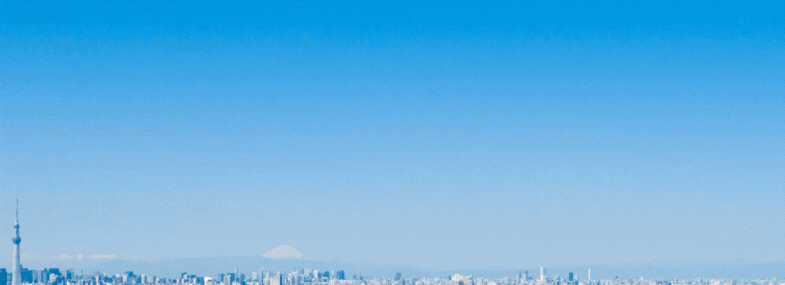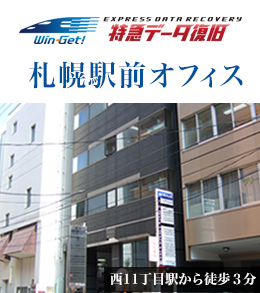ファイルサーバとして多くの企業で使われているNAS
最近では家庭用も増え、幅広いシーンで使われています
テレワークの拡大とともに、いかに「データ共有」を安全に快適に行うか、という点にますます関心が高まっているといえます。
今回は、そんなNASの特徴を外付けHDDと比較してご紹介、
記事後半ではデータ復旧の専門家が語るNASのトラブル事例・対処方法についてまとめました。
Contents
「外付けHDD」と「NAS」の違い
外付けHDD
PC内蔵のHDDではなく、パソコンの外に設置し、USBケーブルなどで接続して使用するHDDのことを指します。
HDDの容量が足りなくなってきたとき、使える容量をすぐに増やせるといったメリットがあり、PC内のデータのバックアップ目的に使われることも多いです。
後述するNAS(Network Attached Storage)と比較し、DAS(Direct Attached Storage)と呼ばれることもあり、ネットワークを介さず直接サーバと1対1で接続します。
PCのUSBポート等に接続するだけで簡単に導入でき、専門の知識も必要がありません。
上記写真のように、持ち運び可能なポータブルタイプの外付けHDDも広く流通しています。
一方、1台の外付けHDDに保存したデータを2台以上のパソコンで共有して使おうとすると、使うたびにつなぎ換えが必要のため、オフィスなどでのファイル共有には不向きです。
また余っているストレージの領域を別のサーバで利用できない、バックアップもそれぞれのサーバで行う必要等のデメリットがあります。
NAS(Network Attached Storage)
これに対し、NAS(ネットワーク接続ハードディスク)は名前の通りネットワーク上=LANに接続します。
そのため、1対多数の接続が可能となり、
パソコンの電源のON・OFFに関わらず、複数のパソコンから同時に接続できます。
データを社内で共有する場合、メールであれば共有したい相手に送信し、受け手はデータをダウンロードしなければなりません。
またデータを印刷して共有する方法もありますが、データ更新のたびに印刷する必要があるなど、コストもかかります。
NASはネットワークに接続された複数のPCからアクセスできるため、NAS上の保存場所を受け手に伝えるのみでデータ共有できます。ペーパーレス化による業務効率UPにも一翼を担ってくれます。
このように、いつでもデータ共有を行うことが可能ため、様々な業種の企業に幅広く導入されています。
全国に支店がある企業や、出張先でデータを参照したいビジネスマンにとっても便利ですね。
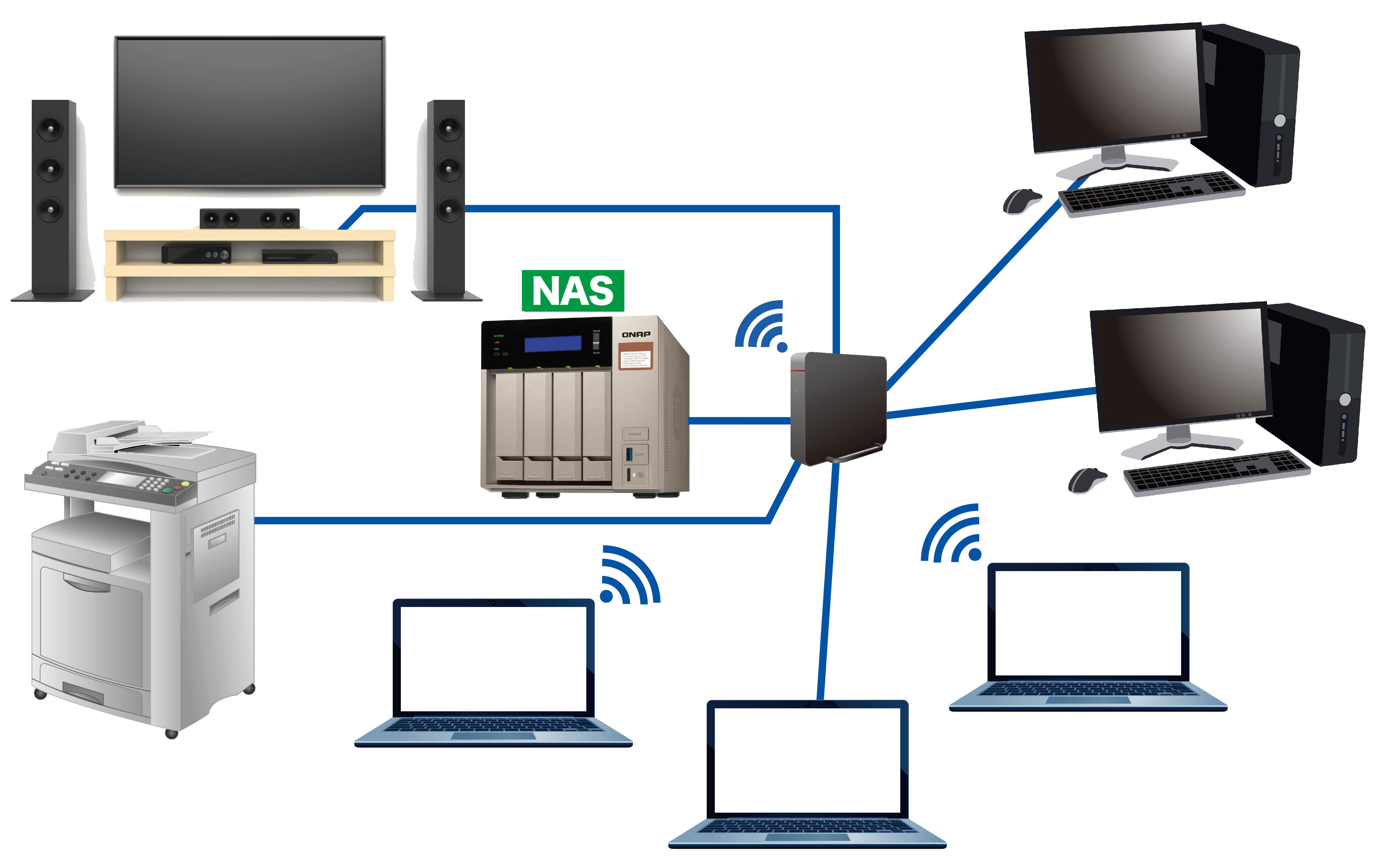
また、NASは機能、管理ツールなどが充実したハイスペック製品から、必要最低限の機能のみ備えたものまで、メーカーごとに幅広い製品ラインナップが数多く揃っています。
使用用途、使用頻度、データ容量、使用人数(一度にアクセスするPCの台数)等によって、自分に最適なモデルを選ぶとよいでしょう。
なお、NAS筐体内蔵のHDDの交換によって、必要に応じ容量を増減することも可能です。
一方、NASへのアクセス速度は既存のLANに依存することになるため、ネットワーク環境によっては、アクセス速度が遅くなることもあります。
また利用にあたっては、初期設定が必要です。USB接続の外付けHDDのように、物理的につなげただけでドライブをすぐに使えるわけではなく、
LANへの接続、アクセス権限を行うためのユーザーやグループの設定といった作業が必要です。
こうした「アクセス制限」の必要性は、NASの特徴、利用メリットでもあります。
実際にNASをオフィスで使う場合の活用例をご紹介します。
オフィスでのNAS活用例
アクセス制限をかけてデータ共有
NASに共有フォルダを作成することで、NASと同じネットワーク内で接続されているPC同士で共有フォルダにアクセスできるようになります。
NASを使用する際、部署や人ごとにフォルダにアクセス制限をかけることができます。
アクセス制限とは、個別ログインユーザを識別して、ファイルやフォルダへ読み書きの制限などのアクセス権を設定する機能です。
例えば、同じNASを共有で使用した場合、アクセスできる人を色々なパターンで設定することが可能です。
社長のパソコンの共有ファイルを、実は全社員が勝手に閲覧していた・・・という危機的状況も回避できます。
【赤ファイル】社長や専務・常務など役員クラスしか読み書きできない、設定
【青ファイル】役員クラス+部長・課長クラスまで読み書きできる、設定
【黄ファイル】全社員が自由に読み書きできる。もちろん社外の人は一切読み書きできない、設定
この他に、営業、人事、給与管理、企画開発など部署ごとにフォルダを分けて使用する方法もあり、
ファイルにパスワード設定する手間なく、部署内でのデータアクセスが可能になります。
守るべき情報は守った上で、社内の情報共有を積極的に図る効果的な手法です。
なお、メーカー・機種により設定の方法やアクセス制限の範囲やユーザー数等、違いがありますので、購入前にしっかりと確認しておきましょう。
HDD容量をシェア
仕事や趣味の内容によって、大きいデータを扱う人もいれば、小さなデータしか扱わない人もいるでしょう。
営業部、デザイン部、システム部、総務・経理部等々、部署ごとに多くやりとりするデータの種類や容量は様々。NASを活用してHDDの保存領域を共有すれば容量を分け合うことができ、無駄なくHDDを使うことができます。
もちろん、部署を越えてデータを参照したい時もNASなら簡単に共有できますし、上記のようにアクセス制限をかけることもできます。
NASと共有できるのはPCだけではない!
NASはPCだけでなく、
NASへのデータ保存に対応する複合機と連携が可能です。
複合機でスキャンした書類をファイル化し、NASに直接保存したり、また、受信したFAXを印刷せずにNASへ保存すること可能です。
印刷する手間が減り、ペーパーレス化によるコスト削減にも活用できます。
NASのデータ消失トラブルには、どう対処すべき?
上述でご紹介したようにNASは利便性が高く、小型で、ローコストで導入できるため、大企業・中小企業問わずに様々な企業で利用されています。
反面、広く利用されるようになり、
「いきなりアクセスできなくなり、データが見えなくなった!」
「誤ってデータを消してしまったが、ネットワーク経由なのでデータ復旧ソフトが使えない!」
「エラーが発生しているが、ファームウェア?やEMモード?など通常のハードディスクにはないエラー表示がされている!」
など、急なトラブルでご相談いただくケースが格段に増えています。
また、ある程度パソコンの知識があっても、機器自体の特殊性により、「パソコン」や「外付けハードディスク」で対処できたデータ復旧の方法が使えないケースが多々起こっています。
「トラブルが発生した時、適切な対処ができるか?」
データ復旧に携わらせていただき、様々なお客様の話をお聞きすると、データ復旧の成否はこの一点にかかっていると言っても過言ではありません。
今回は、NASのトラブルが発生した場合に、行うべき対処を紹介します。
データが消えてしまった!
- 「操作ミスでフォルダ(もしくはデータ)を消してしまった!」
- 「気づいたら重要なフォルダがごっそりなくなっていた!」
ヒューマンエラーに起因し、データが消失してしまうことがあります。
また、不特定多数がアクセスする可能性のあるNASの性質上、誰かがうっかり消してしまい、ご相談いただくことも多いです。

データを誤って消してしまった際、初期にどういった対応をするかで復旧率が変わります。
データが消えた場合、表面上「存在しない」状態になっていても実際は記録メディア内に痕跡が残されている場合が多いのです。
しかし他のデータの上書き等により、データの痕跡が消去されてしまい、復旧不可能となってしまうケースが多いのが実情です。
そのため『まずは一旦NASの利用を止めて』 落ち着いて状況を確認しましょう。
そして、対象データ のバックアップの有無を確認し、復旧が必要かを確認しましょう。
会社ごとのルールによっても違いますが、複数の人が共有するフォルダやファイルの場合、誰かがコピーをとっているかもしれません。全く同じデータはなくても、少し前のデータなどがあるかもしれません。
もし、古いデータがあれば、そこから作り直せるのか、元の状態に戻す術がないのか、を確認しましょう。
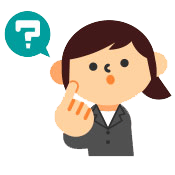
バックアップもなく
作り直しも容易ではない場合はどうすればいいの?
 データ復旧技術スタッフからアドバイス
データ復旧技術スタッフからアドバイス
バックアップが無く、元に戻せない場合は消去データの復旧を行う必要があります。その場合、前述の通り消去後の使用状況によって復旧率が変わりますので、まずはNASの電源をオフにすることをおすすめします。当然、使用中のデータが他にも多く保存されていて業務に影響が出てしまうと思いますので、必要なデータを別のHDDなどにコピーした上で、「安全にNASの電源をオフ」にしてください。なお、メーカー、機種によって異なりますので、まずは対象機器の仕様書をよく確認のうえ作業を行ってください。
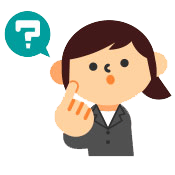
市販の復旧ソフトを使って
復旧をしてもいいの?
 データ復旧技術スタッフからアドバイス
データ復旧技術スタッフからアドバイス
市販の復旧ソフトを利用する方法もありますが、ソフトによって備わっている機能や操作方法、対応しているOSなどが異なります。そのため、目的に合った機能を持つソフトを使用すること、また事前に正しい操作法を把握しておくことが必要です。
作業を行う前に必ず機能や手順をよく確認しておきましょう。
一方、「データがいつの間にか消えてしまっていた」場合、誤操作によるもの以外に
「ハードディスクの物理故障による原因」もありえます。
ハードディスクに不良セクタ(読み取り不良)が発生し、その領域に保存されているデータが読み込めない・・・といった状況です。
この場合、専門のデータ復旧装置が必須となりますので、データ復旧専門会社に相談するようにしましょう。
突然、アクセスできなくなった!
このケースの場合、様々な要因が考えられます。
「ファームウェアアップデート時に失敗した」
「ハードディスクに物理故障が発生した」
「RAID崩壊が発生した」
「ハードディスク交換時、リビルドに失敗した」
「電源を投入しても、何も反応がない」
「NAS Navigator2やMagical Finderなど専用ソフトでは見えるが、肝心のフォルダにアクセスできない
いずれもハードウェア的な故障が疑われます。
いきなりのトラブルで焦るとは思いますが、まずは「なにが発生しているのか?」「どういった状況なのか?」と判断できるようにしましょう。
「異音が発生しているか否か?」
物理障害か論理障害がを切り分けるには、この方法が一番判断しやすいです。
ハードディスクが物理的に故障している場合、「カチカチ」や「ジー」などの異音が発生していることが多いです。
ただし、異音はなくとも物理故障が発生しているケースも多々あります。
NAS Navigator2などで「ハードディスクにエラーが発生しています」と表示される場合、ほぼ物理障害があると判断していいでしょう。
操作に自信がないとき・・・どうすれば良い?
電源の抜き差しや、再起動などを試みてもうまくいかない場合、無理に操作を続けることは避けましょう。
「リビルドに失敗したので、もう一度リビルドしたらやはり失敗した」ケースなどは、データ復旧専門会社でもデータ復旧が厳しい状況です。
「Linuxに接続したらデータが見える」と書かれたwebサイトも多く散見されますが、NASのメーカーや機種によっては独自OSを採用しているケースが多く、うまくいかないケースが多々あります。
最悪の場合、データを上書きしたり、無理に動かしたために物理障害が悪化し、プラッタ(データ保存部)に傷をつけてしまったりします。
その場合、専門業者でもデータ復旧することは不可能になってしまいます。
 データ復旧技術スタッフからアドバイス
データ復旧技術スタッフからアドバイス
ハードウェアに何らかのトラブルが起きている場合、むやみに操作すると状況が悪化する可能性があるので、ご注意ください。上記の様な場合は、データが消えてしまった場合と同様、まずはNASの使用を止めて社内に専門の部署があればそちらへ、なければ購入した販売業者やメーカーに相談してみましょう。
データ復旧は、「特急データ復旧Win-Get!」にお任せください
こちらの記事では、NASの特徴を外付けHDDと比較してご紹介し、記事後半ではNASのトラブル事例・対処方法についてまとめました。
こまめなバックアップは勿論ですが、お困りの際はぜひ、特急データ復旧Win-Get! にご相談ください。
出張のデータ復旧、NASやRAID、サーバーのデータ復旧事例が多数あります。
見積もりは無料ですので、まずはお気軽にご相談ください。
また、NASの設置設定を出張で行うサービスも行っております。
データ復旧のプロだからできる、データ消失のリスクを考えた安全なNASの運用方法を取り入れ、お客様の環境下に合わせた最適なバックアップ方法をご提案します。ぜひご用命下さい!